Panel Pengelompokan
Saat Anda mendesain laporan Reporting Services, panel Pengelompokan menampilkan grup baris dan grup kolom untuk wilayah data Tablix yang saat ini dipilih. Panel Pengelompokan tidak tersedia untuk wilayah data Bagan atau Pengukur. Panel Pengelompokan terdiri dari panel Grup Baris dan panel Grup Kolom. Panel Pengelompokan memiliki dua mode: default dan Tingkat Lanjut. Mode default menampilkan tampilan hierarkis anggota dinamis untuk grup baris dan kolom. Mode tingkat lanjut menampilkan anggota dinamis dan statis untuk grup baris dan kolom. Grup adalah sekumpulan data bernama dari himpunan data laporan yang ditampilkan di wilayah data. Grup diatur ke dalam hierarki yang mencakup anggota statis dan dinamis. Untuk informasi selengkapnya, lihat Memahami grup (Pembuat Laporan dan SSRS).
 Jika Anda tidak melihat panel Pengelompokan, lalu pada menu Laporan , pilih Pengelompokan.
Jika Anda tidak melihat panel Pengelompokan, lalu pada menu Laporan , pilih Pengelompokan.
Sel dalam area grup baris dan kolom bisa menjadi anggota grup statis atau dinamis. Anggota statis mengulangi sekali per grup dan biasanya berisi label atau total. Anggota dinamis mengulangi sekali per instans grup dan biasanya berisi nilai unik ekspresi grup. Saat Anda memilih Sel tablix di area grup baris atau area grup kolom, anggota grup terkait dipilih di panel Grup Baris atau Grup Kolom. Sebaliknya, jika Anda memilih grup di panel Pengelompokan, sel terkait yang terkait yang terkait dengan anggota grup dipilih pada permukaan desain. Untuk informasi selengkapnya tentang area baris Tablix dan grup kolom, lihat Area wilayah data Tablix (Penyusun Laporan dan SSRS).
Panel Pengelompokan mendukung mode berikut:
Default. Gunakan mode default untuk menambahkan, mengedit, atau menghapus grup. Anda bisa menambahkan grup induk, anak, dan detail dengan menyeret bidang dari panel Data Laporan dan menyisipkannya dalam hierarki grup. Untuk menambahkan grup yang berdekatan, Anda harus menggunakan pintasan Tambahkan Grup . Untuk informasi selengkapnya, lihat Menambahkan atau menghapus grup di wilayah data (Pembuat Laporan dan SSRS).
Tingkat Lanjut. Gunakan mode Tingkat Lanjut untuk menampilkan semua anggota grup baris dan kolom, dan untuk mengatur properti pada anggota statis. Saat Anda membuat grup atau menambahkan total, properti yang mengontrol bagaimana wilayah data Tablix merender baris dan kolom di setiap halaman laporan diatur secara otomatis. Untuk menyesuaikan properti ini secara manual, Anda harus mengaturnya pada anggota Tablix. Untuk informasi selengkapnya, lihat Mengontrol tampilan wilayah data Tablix pada halaman laporan (Pembuat Laporan dan SSRS).
Mode default
Dalam mode default, panel Grup Baris dan panel Grup Kolom menampilkan tampilan hierarkis untuk semua grup induk, grup anak, dan grup yang berdekatan. Grup anak muncul diindentasi di bawah grup induknya. Grup yang berdekatan muncul pada tingkat inden yang sama dengan grup saudaranya. Gambar berikut menunjukkan wilayah data Tablix dengan grup baris berlapis dan grup kolom berlapis dan berdekatan.
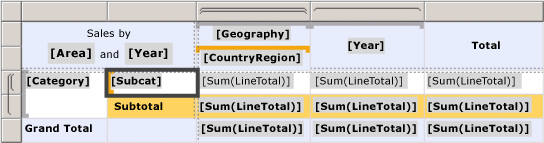
Panel Pengelompokan menampilkan grup baris dan kolom terkait. Dalam gambar berikut, grup berdasarkan subkataan dipilih di panel Grup Baris, dan sel pengelompokan [Subcat] dipilih di wilayah data Tablix:
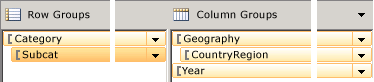
Di panel Grup Baris, grup berdasarkan subkategori adalah anak dari grup berdasarkan kategori. Di panel Grup Kolom, grup negara/wilayah adalah anak dari grup geografi. Grup tahun dan grup negara/wilayah adalah grup yang berdekatan.
Untuk informasi selengkapnya, lihat Tablix data region sel, baris, dan kolom (Report Builder) dan SSRS.
Mode Tingkat Lanjut
Dalam mode Tingkat Lanjut, Anda dapat melihat semua anggota statis dan dinamis grup. Saat Anda memilih anggota, jendela Properti menampilkan properti untuk anggota Tablix yang saat ini dipilih.
 Untuk mengalihkan mode Tingkat Lanjut, klik kanan panah bawah di sisi panel Grup Kolom, lalu pilih Mode Tingkat Lanjut.
Untuk mengalihkan mode Tingkat Lanjut, klik kanan panah bawah di sisi panel Grup Kolom, lalu pilih Mode Tingkat Lanjut.
Dalam kebanyakan kasus, properti yang mengontrol tampilan baris grup statis dan dinamis dan kolom grup diatur secara otomatis saat Anda membuat grup atau menambahkan total.
Untuk mengedit nilai default, Anda harus memilih anggota grup di panel Grup Baris atau Kolom, dan mengubah nilai properti di jendela Properti. Jika panel properti tidak terlihat, di menu Tampilan , pilih Properti atau tekan F4. Properti berikut ini tersedia:
FixedData. Boolean. Untuk header baris dan kolom luar. Bekukan area grup baris saat menggulir secara vertikal atau area grup kolom saat menggulir secara horizontal dalam perender seperti HTML.
HideIfNoRows. Boolean. Hanya untuk anggota statis. Jika diatur, Tersembunyi dan ToggleItem diabaikan. Sembunyikan anggota ini jika wilayah data Tablix tidak berisi baris data.
KeepTogether.
KeepWithGroup. Boolean. Digunakan hanya untuk anggota baris statis. Jika memungkinkan, pertahankan baris ini dengan anggota dinamis saudara kandung sebelumnya atau berikut, jika tidak disembunyikan.
RepeatOnNewPage. Boolean. Hanya untuk anggota baris statis dan di mana KeepWithGroup tidak Ada. Jika memungkinkan, ulangi baris statis ini di setiap halaman yang memiliki setidaknya satu instans anggota dinamis yang ditentukan oleh KeepWithGroup.
Disembunyikan. Boolean. Menunjukkan apakah baris atau kolom awalnya harus disembunyikan.
ToggleItem. String. Nama kotak teks untuk menambahkan gambar pengalih. Kotak teks harus berada dalam cakupan grup yang sama atau lingkup yang berisi.
Untuk informasi selengkapnya tentang bagaimana perilaku ini dapat dikontrol pada wilayah data Tablix, lihat Mengontrol tampilan wilayah data tablix pada halaman laporan (Pembuat Laporan dan SSRS).
Tidak setiap anggota statis memiliki header yang sesuai dengan sel pada permukaan desain. Di panel Pengelompokan, konvensi berikut menunjukkan apakah anggota statis tidak memiliki header:
Statis Menunjukkan anggota statis dengan sel header.
(Statis) Menunjukkan anggota statis tanpa sel header, yang dikenal sebagai statis tersembunyi.
Konten terkait
Tabel, matriks, dan daftar (Pembuat Laporan dan SSRS)
Ekspresi (Pembuat Laporan dan SSRS)
Memfilter, mengelompokkan, dan mengurutkan data (Pembuat Laporan dan SSRS)
Saran dan Komentar
Segera hadir: Sepanjang tahun 2024 kami akan menghentikan penggunaan GitHub Issues sebagai mekanisme umpan balik untuk konten dan menggantinya dengan sistem umpan balik baru. Untuk mengetahui informasi selengkapnya, lihat: https://aka.ms/ContentUserFeedback.
Kirim dan lihat umpan balik untuk